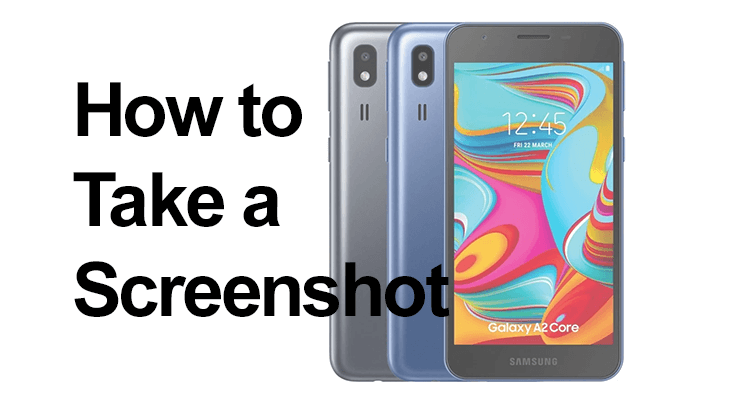
ภาพหน้าจอเป็นคุณสมบัติพื้นฐานในสมาร์ทโฟนสมัยใหม่ โดยบันทึกทุกอย่างตั้งแต่การสนทนา WhatsApp ไปจนถึงเรื่องราวใน Instagram ในโพสต์นี้ เราจะสำรวจวิธีใช้ฟีเจอร์นี้อย่างมีประสิทธิภาพบน Samsung Galaxy A2 Core และ A02S ที่มาพร้อมกับ Android 10 อัปเกรดเป็น Android 11 ได้ One UI 3.1
ภาพหน้าจอคือสแนปชอตดิจิทัลของการแสดงผลหน้าจอปัจจุบันของคุณ ซึ่งประเมินค่าไม่ได้สำหรับการบันทึกหรือแชร์ช่วงเวลาต่างๆ อุปกรณ์เหล่านี้มีวิธีการถ่ายภาพหน้าจอหลายวิธี ทำให้ไม่จำเป็นต้องใช้แอปเพิ่มเติม
วิธีจับภาพหน้าจอบน Samsung Galaxy A02S
การจับภาพหน้าจอบน Samsung Galaxy A02S เป็นคุณสมบัติที่เรียบง่ายแต่สำคัญสำหรับผู้ใช้ ไม่ว่าจะเป็นการบันทึกการสนทนาที่น่าจดจำ คะแนนสูงสุดในเกม หรือบทความที่น่าสนใจ การจับภาพหน้าจอก็สามารถทำได้อย่างรวดเร็วและมีประสิทธิภาพ กระบวนการนี้ได้รับการออกแบบมาให้ใช้งานง่าย โดยต้องใช้เพียงการกดปุ่มร่วมกัน
ต่อไปนี้เป็นบทช่วยสอนแบบทีละขั้นตอนอย่างรวดเร็ว:
- เตรียมหน้าจอ: นำทางไปยังหน้าจอที่คุณต้องการจับภาพ นี่อาจเป็นอะไรก็ได้ที่แสดงบนโทรศัพท์ของคุณ เช่น ข้อความ แอป หรือหน้าเว็บ

- กดปุ่ม: กดปุ่มเปิดปิดและปุ่มลดระดับเสียงค้างไว้พร้อมกัน คุณต้องกดปุ่มเหล่านี้พร้อมกันค้างไว้ประมาณหนึ่งวินาที
- จับภาพหน้าจอ: เมื่อคุณกดปุ่มเหล่านี้อย่างถูกต้อง หน้าจอจะกะพริบชั่วครู่ และคุณจะได้ยินเสียงชัตเตอร์ แสดงว่าจับภาพหน้าจอได้สำเร็จ
- เข้าถึงและแบ่งปัน: ภาพหน้าจอที่ถ่ายจะถูกบันทึกลงในแกลเลอรี่โทรศัพท์ของคุณโดยอัตโนมัติ (หน่วยความจำภายในหรือ เอสดีการ์ด). คุณสามารถเข้าถึง แก้ไข แชร์ หรือลบได้ตามความต้องการ
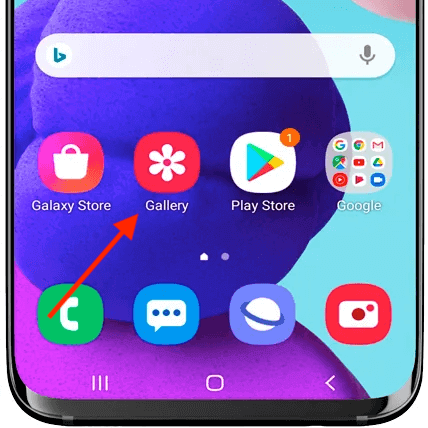
วิธีการง่าย ๆ นี้ทำให้มั่นใจได้ว่าคุณสามารถบันทึกสิ่งที่อยู่บนหน้าจอของคุณได้อย่างรวดเร็วโดยไม่จำเป็นต้องใช้เครื่องมือหรือแอพพลิเคชั่นเพิ่มเติม Galaxy A02S ทำให้งานประจำวันนี้สะดวกสบาย ยกระดับประสบการณ์ผู้ใช้
สกรีนช็อตง่ายๆ Samsung A02S พร้อม Palm-Swipe
การจับภาพหน้าจอด้วย Samsung Galaxy A02S นั้นใช้งานง่ายอย่างไม่น่าเชื่อ โดยมีสองวิธีที่สะดวก วิธีแรกคือการใช้ปุ่มแบบดั้งเดิม และวิธีที่สองคือคุณสมบัติการปัดนิ้วด้วยฝ่ามือที่เป็นนวัตกรรมใหม่ของ Samsung
คำแนะนำโดยย่อสำหรับวิธี Palm-Swipe:
- ทำให้สามารถ: ไปที่ 'การตั้งค่า' (ซึ่งคุณจะพบ การตั้งค่าข้อความเสียง ด้วย) จากนั้น 'ฟังก์ชันขั้นสูง' สลับไปที่ 'ปัดนิ้วเพื่อจับภาพ'
- ตบอย่างแรง: วางข้างมือของคุณไว้ที่ขอบหน้าจอแล้วกวาดไปทางอีกด้านหนึ่ง
- ลด: หน้าจอจะกะพริบเพื่อระบุว่าภาพหน้าจอของคุณได้รับการบันทึกและบันทึกแล้ว
ทั้งสองวิธีจะบันทึกภาพหน้าจอในแกลเลอรี ซึ่งคุณสามารถดู แก้ไข และแชร์ได้ตามต้องการ การปัดด้วยฝ่ามือเพิ่มทางเลือกที่ใช้ท่าทางแทนการกดปุ่มแบบเดิม ทำให้ใช้งานง่ายในสถานการณ์ต่างๆ
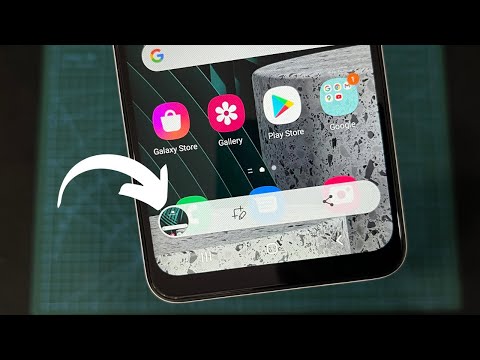
การจับภาพหน้าจอแบบเลื่อน
ฟีเจอร์ 'Scrollshot' บน Samsung Galaxy A02S เหมาะอย่างยิ่งสำหรับการบันทึกเนื้อหาที่ครอบคลุมความยาวหลายหน้าจอ เช่น บทความยาวๆ หรือประวัติการแชท หลังจากถ่ายภาพหน้าจอเริ่มต้นแล้ว ให้แตะตัวเลือก 'ภาพเลื่อน' ที่ปรากฏขึ้น หน้าจอของคุณจะเลื่อนลงโดยอัตโนมัติ โดยต่อภาพต่อเนื่องกัน แตะที่หน้าจอเมื่อคุณจับภาพได้ครบตามที่ต้องการ แล้วภาพหน้าจอแบบยาวจะถูกบันทึกลงในแกลเลอรีของคุณ พร้อมสำหรับการตรวจทานหรือแชร์
วิธีใช้ภาพหน้าจอ Samsung Galaxy A02S
หากคุณประสบปัญหา กำลังจับภาพหน้าจอ บน Samsung Galaxy A02S ของคุณ ให้เริ่มต้นด้วยการตรวจสอบการทำงานของปุ่มของคุณ หากใช้งานได้ตามปกติแต่คุณยังประสบปัญหาอยู่ การรีสตาร์ทอุปกรณ์ง่ายๆ จะช่วยแก้ปัญหาซอฟต์แวร์ส่วนใหญ่สะดุดได้ เมื่อจับภาพหน้าจอสำเร็จแล้ว การแจ้งเตือนสำหรับการเข้าถึงด่วนจะปรากฏขึ้น ช่วยให้คุณสามารถดูหรือแชร์ภาพหน้าจอของคุณได้อย่างง่ายดาย
การแก้ไขและแบ่งปันภาพหน้าจอ
หลังจากถ่ายภาพหน้าจอบนอุปกรณ์ของคุณแล้ว การแก้ไขและแบ่งปันได้ทันทีก็เป็นเรื่องง่าย เพียงดึงแผงการแจ้งเตือนลงหรือไปที่แกลเลอรีของคุณเพื่อค้นหาภาพใหม่ จากนั้น คุณสามารถครอบตัด ใส่คำอธิบายประกอบ หรือเพิ่มตัวกรองก่อนที่จะแชร์ภาพหน้าจอที่แก้ไขของคุณกับเพื่อน ครอบครัว หรือบนโซเชียลมีเดียได้โดยตรง
ส่วนคำถามที่พบบ่อย
จำเป็นต้องมีแอพใดบ้างในการจับภาพหน้าจอบน Samsung A02S?
ไม่จำเป็นต้องมีแอพเพิ่มเติมในการจับภาพหน้าจอบน Samsung A02S อุปกรณ์ที่มาพร้อม ฟังก์ชั่นภาพหน้าจอในตัว ที่สามารถใช้งานได้ผ่านปุ่มลัดหรือท่าทางซึ่งเป็นส่วนหนึ่งของระบบปฏิบัติการ Android ที่โทรศัพท์ทำงานอยู่
ฉันจะแชร์ภาพหน้าจอของฉันจาก Galaxy A2 Core กับผู้อื่นได้อย่างไร
ภาพหน้าจอที่ถ่ายด้วย Galaxy A2 Core สามารถแชร์ได้โดยตรงจากแผงการแจ้งเตือนทันทีหลังจากจับภาพ หรือคุณสามารถไปที่แอปแกลเลอรี เลือกภาพหน้าจอ และใช้ปุ่มแชร์เพื่อส่งผ่านอีเมล โซเชียลมีเดีย หรือแอปการสื่อสารอื่นๆ
ภาพหน้าจอของ Samsung A02S ได้รับการบันทึกไว้ที่ไหน?
ใน Samsung A02S ภาพหน้าจอจะถูกบันทึกโดยอัตโนมัติในโฟลเดอร์ 'ภาพหน้าจอ' ภายในแอปแกลเลอรี คุณสามารถเข้าถึงโฟลเดอร์นี้ได้โดยเปิดแกลเลอรีและค้นหาอัลบั้มหรือโฟลเดอร์ 'ภาพหน้าจอ' ในส่วนอัลบั้ม
ฉันสามารถจับภาพหน้าจอบน Samsung Galaxy A2 Core โดยไม่ต้องใช้ปุ่มเปิดปิดได้หรือไม่
ได้ คุณสามารถจับภาพหน้าจอโดยไม่ต้องใช้ปุ่มเปิดปิดบน Samsung Galaxy A2 Core ของคุณโดยเปิดใช้งานคุณสมบัติ 'ปัดนิ้วเพื่อจับภาพ' ในการตั้งค่าภายใต้ 'คุณสมบัติขั้นสูง' เมื่อเปิดใช้งานแล้ว คุณสามารถจับภาพหน้าจอได้โดยการปัดขอบมือผ่านหน้าจอ
เป็นไปได้ไหมที่จะถ่ายวิดีโอหรือ GIF แทนภาพนิ่งบน Samsung A02S
ใช่ Samsung A02S ช่วยให้คุณสามารถบันทึกวิดีโอบนหน้าจอของคุณได้ ซึ่งสะดวกสำหรับการบันทึกเนื้อหาแบบไดนามิก สำหรับการบันทึกวิดีโอหรือสร้าง GIF คุณสามารถใช้คุณสมบัติบันทึกหน้าจอในตัว ซึ่งสามารถพบได้ในแผงการตั้งค่าด่วน
บทสรุปของเรา
การจับภาพหน้าจอบน Samsung Galaxy A2 Core และ A02S นั้นมีประโยชน์หลากหลายและใช้งานง่าย โปรดจำไว้ว่า สำหรับการจับภาพแบบเต็มหน้า One UI ของ Samsung นำเสนอคุณสมบัติ 'Scrollshot' ที่เป็นเอกลักษณ์ หากคุณพบปัญหา ให้รีเซ็ตการตั้งค่าของคุณเพื่อแก้ไขฟังก์ชันการทำงานของภาพหน้าจอ
ลองใช้วิธีการเหล่านี้และแบ่งปันประสบการณ์ของคุณในความคิดเห็น ต้องการความช่วยเหลือเพิ่มเติมหรือไม่? ทำตัวสบาย ๆ แล้วถาม! ขอให้สนุกกับการจับภาพหน้าจอบน Samsung Galaxy A2 Core และ A02S ของคุณ!






เขียนความเห็น